

Escrito por Nathan E. Malpass, Última actualización: 26 de agosto de 2019
He usado mi iPhone por años. Lo amo tanto que no quiero perderlo. Es por eso que utilicé el bloqueo de activación de iCloud porque puede proteger mi dispositivo. Pero ahora tengo que eliminar el bloqueo de activación en iCloud y parece que no puedo hacerlo. ¿Cómo eliminar el bloqueo de activación de iCloud?
Parte I: Introducción.Parte II: ¿Cómo superar el bloqueo de activación con DNS?Parte III: ¿Cómo pasar por el bloqueo de activación a través del desbloqueo de iPhone o iPad?Parte IV: ¿Cómo hacer una copia de seguridad de los datos de su dispositivo Apple en la computadora?Guía de video: ¿Cómo hacer una copia de respaldo de los datos de iDevice en una computadora?Parte V: Conclusión.
Find My iPhone es una función de Apple que lo ayuda a encontrar su iPhone, iPad, Mac, iPod y otros dispositivos Apple. Ayuda a proteger su dispositivo Apple en caso de robo o pérdida.
Find My iPhone permite lo siguiente:
- Le permite encontrar su dispositivo o incluso los dispositivos de su familia en el mapa.
- Permite que su dispositivo reproduzca un sonido cuando lo pierde para que pueda localizarlo fácilmente.
- Le permite activar o "Usar modo perdido", lo que le permite bloquear su dispositivo y rastrearlo fácilmente.
- Le permite borrar de manera remota información personal o confidencial contenida en su dispositivo Apple.
- Asegura su dispositivo con el Bloqueo de activación
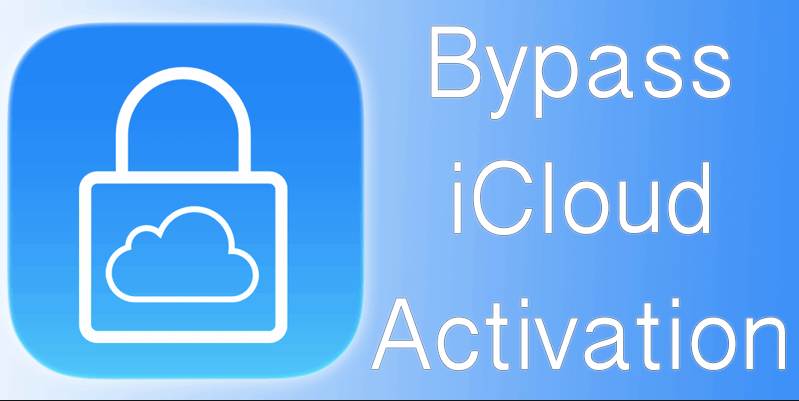
La característica final, el Bloqueo de activación evita que otras personas utilicen su iPhone (u otros dispositivos de Apple), especialmente si es robado o perdido. Cuando habilita la función "Buscar mi iPhone", el bloqueo de activación se habilita automáticamente para proteger su dispositivo. El bloqueo de activación se ejecuta en segundo plano y dificulta que otros usen o vendan su dispositivo Apple. Esta es una característica muy útil para cualquiera que haya perdido un iPhone o esté tratando de comprar un nuevo producto de Apple a otra persona.
Sin embargo, si ha comprado un dispositivo Apple o un iPhone usado de otra persona, es probable que Find My iPhone y Activation Lock estén activados en el dispositivo. ¿Cómo lo omite para asegurarse de que puede usar su iPhone?
Estos son los pasos que debe seguir para eludir el bloqueo de activación de iCloud usando un DNS:
Paso 1 - Reinicia tu dispositivo Apple.
Paso 2 - Seleccione su país y su idioma.
Paso 3 - Ingrese un nuevo servidor DNS según su ubicación.
* Para Norteamérica o EE. UU., Introduzca 104.154.51.7
* Para Europa, ingrese 104.155.28.90
* Para Asia, ingrese 104.155.220.58
* Para otras partes del mundo, ingrese 78.109.17.60
Paso 4 - Presiona "Atrás".
Paso 5 - Luego, conéctate a una red Wi-Fi.
Paso 6 - Seleccione Hecho.
Paso 7 - Seleccione la Ayuda de Activación. Una vez que haya iniciado sesión, aparecerá un mensaje de confirmación que indica que la conexión al servidor se realizó correctamente.
Paso 8 - Presione Menú
Paso 9 - Por último, obtenga una vista previa de todas las aplicaciones disponibles en el dispositivo. Elija la aplicación que le mostrará los detalles sobre el propietario anterior del dispositivo Apple.
Tenga en cuenta que hay una multitud de herramientas que puede usar para desbloquear y eliminar el bloqueo de activación de iCloud. Es difícil decir cuál es la mejor herramienta para el trabajo. Sin embargo, hemos probado varias herramientas y compartiremos con usted la mejor herramienta que puede usar para eliminando el bloqueo de activación. Nos gustaría declarar que Apple no sugiere estos servicios y herramientas de eliminación utilizados para eludir el bloqueo de activación.
Esta solución de usar "Herramientas de desbloqueo" para puentear el bloqueo de activación es el más fácil y simple. iPhone Unlock es una herramienta oficial utilizada para desbloquear basado en IMEI de fábrica para varios modelos de iPhone como el iPhone 4, 5, 5, 6, 6 y 7. Se puede usar en las versiones de sistema operativo 6, 7, 8, 9, 10 y 11.
Aquí hay un proceso paso a paso sobre cómo hacerlo:
Paso 1: visita el sitio web oficial de desbloqueo de iPhone.
Paso 2 - Seleccione Desbloqueo iCloud.
Paso 3: selecciona el modelo de tu dispositivo.
Paso 4 - Ingrese el número de serie del dispositivo Apple o IMEI.
Paso 5 - Pague el servicio a través de sus diversas opciones de pago.
Paso 6: aguarde unos 1 a 3 días para desbloquear su cuenta de iCloud.
Perder nuestros archivos, incluyendo fotos, videos, documentos y otros tipos de medios puede ser devastador. Cuando pierde su dispositivo Apple u olvida su contraseña de iCloud, también puede perder archivos importantes. Es por eso que le recomendamos que haga una copia de seguridad de sus datos de vez en cuando.
La gente también Leer¿Cómo saber si el iPhone está desbloqueado o bloqueado?¿Cómo podemos desbloquear iPhone de forma rápida y segura?
Cuando realice una copia de seguridad de sus datos, le recomendamos que utilice la copia de seguridad y restauración de datos de iOS de FoneDog.
A continuación le indicamos cómo usar esta herramienta paso a paso:
En este paso, debe conectar su dispositivo Apple a través del cable USB que viene con él. Entonces deberías instalar FoneDog Toolkit - iOS Toolkit y ábralo en su computadora. Tenga en cuenta que los sistemas de PC Mac y Windows son compatibles con FoneDog.
Descargar libre Descargar libre
Después de haber abierto el software, reconocerá el dispositivo Apple que haya conectado a la computadora. Desde la ventana principal, selecciona iOS Data Backup & Restore. Luego, selecciona Respaldo de datos iOS. Luego, continúe con el Paso 2.

En el Paso 2, seleccionará su modo preferido de copia de seguridad de datos. Puede elegir entre dos modos, Copia de seguridad estándar y Copia de seguridad cifrada. Este último le permite hacer una copia de seguridad de los archivos y cifrarlos con una contraseña por motivos de seguridad. Después de seleccionar su modo de copia de seguridad de datos preferido, haga clic en "Inicia."

Después de presionar "Iniciar", FoneDog mostrará varios tipos de archivos entre los que puede elegir. Estos incluyen fotos, videos, mensajes, WhatsApp e historial de llamadas, entre otros. Marque los tipos de datos que desea respaldar. Luego, haga clic en "Siguiente."

Después de hacer clic en "Siguiente", FoneDog ahora hará una copia de seguridad de sus archivos en su computadora. Una vez que finaliza el proceso, el software le mostrará el nombre de archivo y el tamaño de los datos que ha respaldado. Puede seleccionar dos opciones más si desea continuar usando el software. Estas opciones incluyen "Respaldar más"Y"Restaurar datos de iOS."

¿Desea aprender cómo hacer una copia de seguridad de los datos de Apple, como fotos, mensajes, contactos y otros datos en la computadora? esta es una guía completa para que aprenda, simplemente haga clic en el siguiente video y obtendrá cómo hacerlo.
Apple ha tomado medidas para protegerlo, especialmente cuando pierde su dispositivo Apple. Además, se han tomado la libertad de ayudarlo a encontrar su dispositivo una vez que se pierde. Es por eso que crearon "Buscar mi iPhone" y su bloqueo de activación.
Como propietario de un dispositivo Apple, a veces es posible que desee omitir el bloqueo de activación de iCloud. Cuando esto sucede, puedes usar esta guía para ayudarte. Además, no olvide hacer una copia de seguridad de los archivos importantes de su dispositivo Apple en su computadora en caso de que su dispositivo se pierda o sea robado.
Comentario
Comentario
Respaldo y restauración de datos de iOS
Proteja la seguridad de los datos en su PC y recupere selectivamente los datos Ios de la copia de Seguridad.
descarga gratuita descarga gratuitaHistorias de personas
/
InteresanteOPACO
/
SIMPLEDificil
Gracias. Aquí tienes tu elección:
Excellent
Comentarios: 4.2 / 5 (Basado en: 111 El número de comentarios)